如何將 Spotify 轉換為 MP3 以便在所有裝置上輕鬆收聽
Spotify 是當今頂級的音樂串流平台之一。然而,即使它包含廣泛的音樂,您可能會好奇如何在不使用 Spotify 的情況下將您喜愛的歌曲在電腦或其他裝置上離線播放。 Spotify 只能在授權的裝置或播放器上播放,因此將 Spotify 轉換為 MP3 至關重要。如果您想繼續閱讀以了解今天可以使用的將 Spotify 轉換為 MP3 的最佳程式。
指南清單
第 1 部分:如何在 Windows/Mac 上將 Spotify 高品質轉換為 MP3 第 2 部分:最適合您的 7 個 Spotify 到 MP3 轉換器 [線上和桌面] 第 3 部分:有關如何將 Spotify 轉換為 MP3 格式的常見問題解答第 1 部分:如何在 Windows/Mac 上將 Spotify 高品質轉換為 MP3
如果您想將 Spotify 轉換為高品質的 MP3,您的首選程式將是 4Easysoft全能視訊轉換器。這款一體化轉換器可以將視訊和音訊檔案轉換為 600 多種格式。另外,與其他需要花費時間進行轉換過程的轉換器相比,該軟體可以以超快的速度進行轉換,讓您可以立即獲得轉換後的檔案。除了提供多種格式外,它還允許您從流行的 Android 和 iOS 裝置的裝置預設中進行選擇。它還具有豐富的編輯功能,因此您可以在導出之前自訂視頻,使其更具吸引力。

提供 600 多種視訊和音訊格式,包括 MP4、MP3、AAC、WMV 等。
除了格式之外,它還包含流行的 Android 裝置、iOS、遊戲機、電視等的裝置預設。
超快的視訊轉換器,可讓您立即將影片轉換為不同的格式。
支援批次轉換,讓您一鍵轉換並取得多個檔案。
步驟1確保下載該程式 4Easysoft全能視訊轉換器 並遵循安裝過程。然後,您可以在電腦上啟動它。前往 轉換器 上面選單中的選項卡並透過點擊來新增您的 Spotify 歌曲 添加 按鈕。
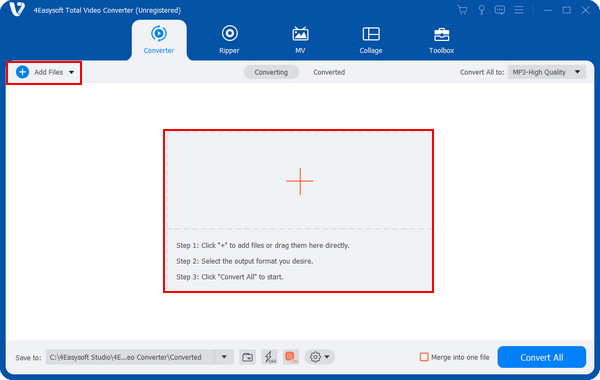
第2步若要將 Spotify 轉換為 MP3,請按一下 全部轉換 到下拉式選單,您可以在其中看到所有 影片 和 聲音的 格式和 設備預設 該軟體提供。前往 聲音的 部分,然後選擇具有您所需的自訂解析度的 MP3。
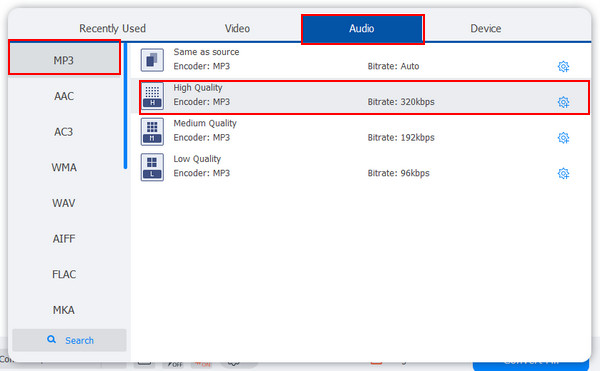
步驟3之後,如果您想對音訊設定進行一些調整,可以在 自訂設定檔 按鈕帶有一個 齒輪 圖示.調整取樣率、通道和位元率。
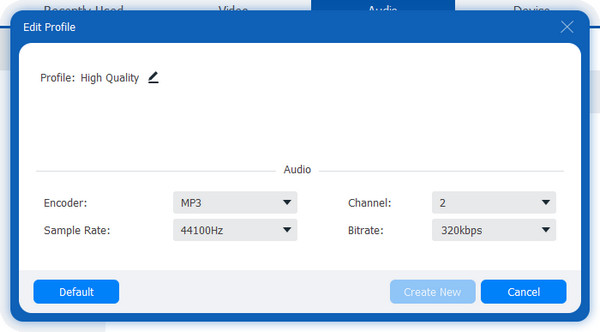
步驟4完成魔術後,您可以在「儲存到」下拉清單中選擇檔案位置。最後,點擊 轉變 右下角開始 Spotify 到 MP3 轉換過程。如果您已轉換多首 Spotify 歌曲,您可以勾選 複選框 的 合併為一個文件.
第 2 部分:最適合您的 7 個 Spotify 到 MP3 轉換器 [線上和桌面]
1.TuneFab Spotify 音樂轉換器
根據評論,最值得信賴的 Spotify 到 MP3 轉換器是 TuneFab Spotify 音樂轉換器。無論使用免費增值帳戶還是高級帳戶,您都可以使用此軟體轉換音樂。此外,透過快速 Spotify 到 MP3 轉換流程,轉換後的 MP3 檔案將具有高品質。此外,歌曲的標題、藝術家、專輯和其他資訊將與 Spotify 應用程式中顯示的資訊保持一致。
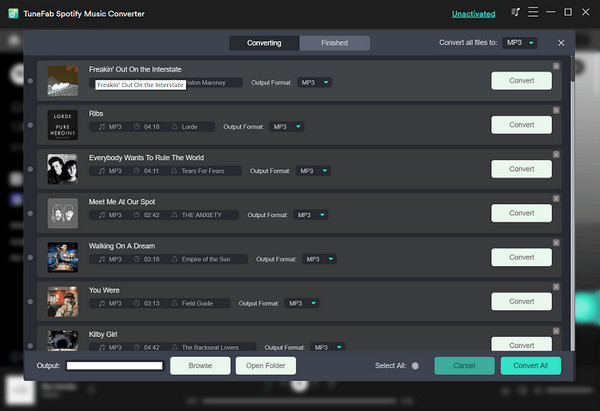
- 優點
- 支援除 MP3 之外的多種格式。
- 提供批量轉換。
- 保存標籤和元資料資訊。
- 自訂輸出品質。
- 缺點
- 免費試用的限制太多。
- 免費版本僅轉換歌曲的前 3 分鐘。
2. Soundloaders Spotify 下載器
Soundloaders Spotify Download 是另一個音樂轉換器,可讓您將 Spotify 歌曲轉換為 MP3。除此之外,它是免費的,不需要您透過建立帳戶提供任何資訊。此外,粉絲最喜歡的是與桌面和行動裝置的兼容性,包括藝術家、標題和其他歌曲資訊。 Soundloaders 將為您提供您想要的 MP3 文件轉換器的最佳品質。
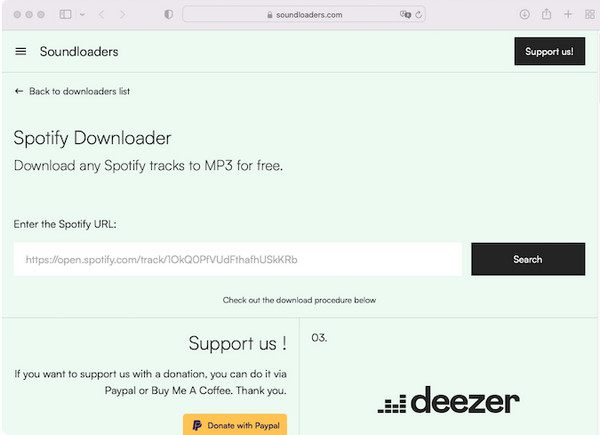
- 優點
- 它不需要您登入。
- 與桌面和行動裝置配合良好。
- 保留標籤和元資料資訊。
- 支援很多音樂平台。
- 缺點
- 無法轉換 Spotify 的播放清單。
- 它不支援批量轉換。
3.全部轉MP3
另一個支援更多平台的音樂轉換器是AllToMP3。除了將 Spotify 轉換為 MP3 之外,它還是音樂、SoundCloud、YouTube 等的轉換器。除此之外,它與 Windows、Mac 和 Linux 作業系統超級相容。但是,與它支援的系統相反的是它的格式有限,因為它僅適用於 Spotify 到 MP3 格式。
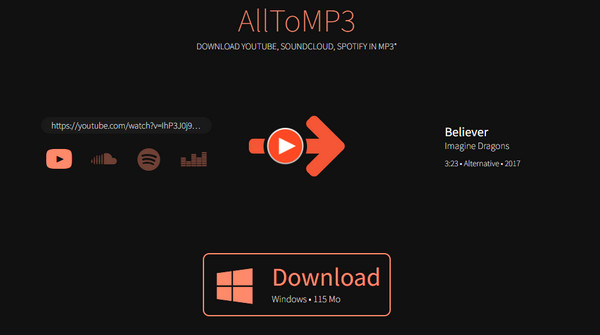
- 優點
- 可以批次轉換歌曲。
- 保存所有標籤和元資料資訊。
- 支援轉換播放清單和專輯。
- 缺點
- 格式太有限
- 它不支援調整音訊設定。
4.HitPaw Spotify 音樂轉換器
HitPaw Music Converter 是一款神奇的 Spotify 到 MP3 轉換器,它支援 300 多種音訊格式。它還可以保留和保護標籤,包括藝術家、標題等,而不影響音訊品質。此外,它還可以批量轉換音樂,讓您一次獲得所有內容,而不會浪費寶貴的時間。因此,缺乏經驗的轉換用戶可以使用其節省時間的功能將 Spotify 轉換為 MP3。
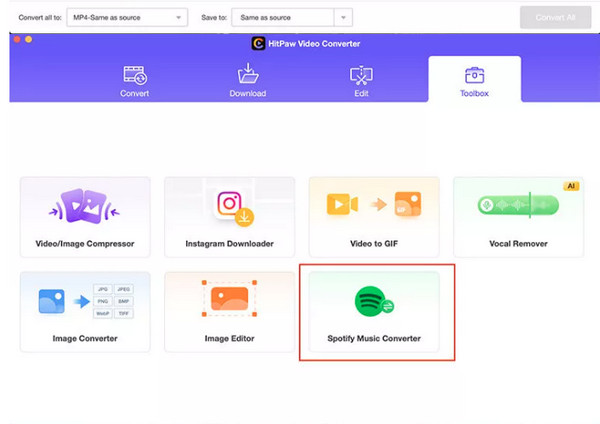
- 優點
- 可以批次轉換Spotify音樂。
- 支援除 MP3 之外的其他格式。
- 儲存所有歌曲資訊。
- 提供快速的轉換速度。
- 缺點
- 免費試用有很多限制。
- 有時性能不穩定。
5.TunesKit Spotify 轉換器
TunesKit Spotify Converter 是所有想要將 Spotify 歌曲轉換為 MP3 的音樂愛好者的絕佳選擇。作為 Spotify 到 MP3 轉換器,它是完美的,因為它可以讓您直接將 Spotify 中的任何歌曲傳輸到電腦上。您不需要任何使用教學課程即可利用其功能,因為它提供了非常直覺的介面。您可以使用 TunesKit 自由存取 Spotify 歌曲。

- 優點
- 不影響品質。
- 快速轉換檔案。
- 讓您組織一個音樂庫。
- 缺點
- 對於高級計劃來說太貴了,$14.95。
- 轉換過程可能會遇到錯誤。
6.Aud 免費 Spotify 音樂轉換器
除了具有典範的使用者介面設計之外,AudFree Spotify Music Converter 作為轉換器還可讓您獲得將 Spotify 轉換為 MP3 所需的所有工具。此外,它還可以調整來自 Spotify 的轉換器歌曲的音訊質量,並非所有轉換器都提供此功能。除此之外,您還可以根據您的喜好用它來組織您的音樂庫,例如專輯、標題和其他標籤。
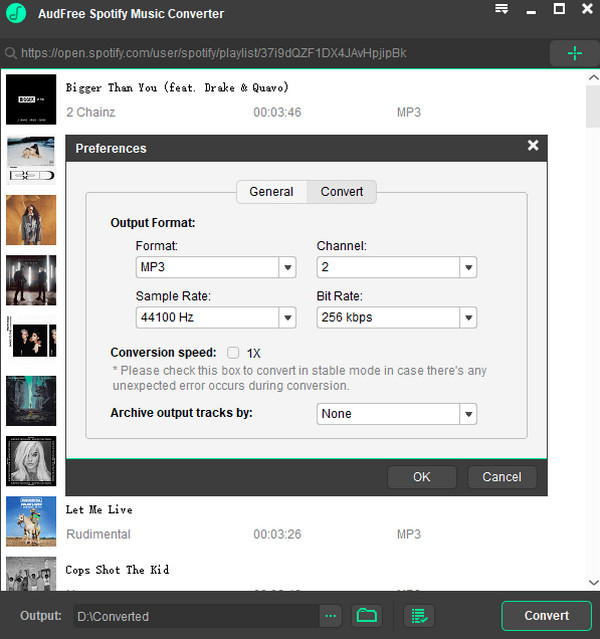
- 優點
- 快速轉換 Spotify 歌曲。
- 讓您自訂音訊參數。
- 同時支援 Mac 和 Windows。
- 缺點
- 免費試用的持續時間限制。
- 註冊版售價$14.95起。
7.Sidify音樂轉換器
Spotify 到 MP3 轉換器清單中的最後一個是 Sidify Music Converter。它在 Windows 和 Mac 作業系統上都完美無缺。除了 MP3 之外,它還可以將 Spotify 轉換為 AAC、FLAC 等格式。您可以快速選擇,然後立即使用此轉換器進行轉換。此外,除了 Spotify 之外,它還支援更多音訊串流平台,例如 Amazon Music 和 iTunes。
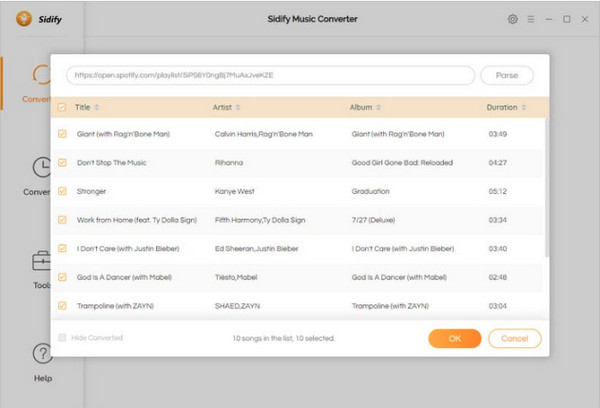
- 優點
- 從 Spotify 下載單曲、專輯和播放清單。
- 提供 MP3 以外的其他格式。
- 導出高品質的輸出。
- 缺點
- 要求您建立一個帳戶。
- 希望您啟用所有 Spotify 功能。
第 3 部分:有關如何將 Spotify 轉換為 MP3 格式的常見問題解答
-
從 Spotify 轉換為 MP3 合法嗎?
如果您將 Spotify 歌曲轉換為 MP3 作為您的收藏,這是合法的。您不必擔心違反版權法,因為您有權在您認可的設備和平台上使用音樂。
-
我可以在 iPhone 上將 Spotify 轉換為 MP3 嗎?
絕對地!您可以使用許多應用程式從 Spotify 下載歌曲,然後將其轉換為 MP3。您可以使用 Soundloader,它適用於電腦和行動裝置。
-
我可以將 Spotify 播客轉換為 MP3 嗎?
Spotify 歌曲和播客無法直接下載到 MP3。您所需要的只是一個支援 Spotify 的優秀轉換器。與 Spotify 歌曲一樣,您可以選擇要轉換的播客。
結論
這就是將 Spotify 轉換為 MP3 的過程!現在您可以在互聯網上找到七個具有不同功能和優點的最佳程式。無論您在這七個轉換器中選擇什麼,您都可以從 Spotify 獲取轉換後的 MP3 並隨時享受。然而,對於一個強大的首選工具,您可以依靠 4Easysoft全能視訊轉換器。該程式不僅適用於 Spotify 到 MP3 的轉換,還支援 600 多種格式,並確保您獲得所需的高品質輸出。


 發表者
發表者 